Рекламное объявление
Если вы хотите воспроизвести один аудиофайл, не устанавливая ничего нового на ваш Mac, есть несколько способов сделать это, используя приложения по умолчанию, которые поставляются с вашим Mac.
Возможно, кто-то прислал вам аудиофайл или вы загрузили подкаст, который хотите прослушать, на вашем Mac. Сегодня мы покажем вам варианты воспроизведения аудиофайлов без установки какого-либо дополнительного или стороннего программного обеспечения.
1. Воспроизведение аудио с помощью iTunes
Ли ты использовать iTunes или не управлять своей музыкой 5 способов синхронизировать музыку на iPhone без iTunesНе боритесь с iTunes, чтобы получить музыку на свой iPhone, используйте вместо этого один из этих альтернативных методов и обходных путей. Подробнее вы можете использовать его для быстрого воспроизведения аудиофайла без добавления файла в медиатеку iTunes.
Запустите iTunes, затем откройте окно Finder и перейдите к аудиофайлу, который вы хотите воспроизвести.
Удерживать Alt / Option при перетаскивании аудио файла в окно iTunes. Аудиофайл добавляется в iTunes, но не копируется в папку медиатеки на вашем Mac (~ / Music / iTunes / iTunes \ Media /), даже если
Копировать файлы в папку iTunes Media при добавлении в библиотеку опция включена в iTunes> Настройки> Дополнительно.
Вы можете свернуть окно iTunes во время воспроизведения вашего аудиофайла, чтобы вы могли делать другие вещи на вашем Mac.
Если вы не хотите оставлять аудиофайл в iTunes после прослушивания, вы можете удалить его, когда закончите. Если вы оставите файл в iTunes, он будет скопирован, если вы резервное копирование библиотеки iTunes вручную Как выполнить резервное копирование и восстановление библиотеки iTunes и фотографий вашего MacСкорее всего, если вы потеряли всю свою музыку, фотографии и видео один раз, вы убедитесь, что это никогда не повторится. Подробнее даже если файл отсутствует в вашей медиатеке.
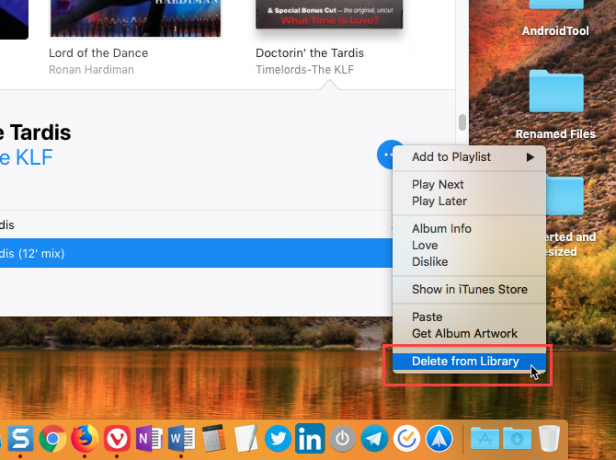
2. Воспроизведение аудио с использованием Get Info в Finder
Простой способ воспроизвести аудиофайл - это использовать Get Info в Finder 8 советов по поиску для новичков MacНавигация по файлам и папкам с помощью встроенного в Mac искателя файлов Mac достаточно проста, но за меню и сочетаниями клавиш скрыты многие другие функции. Подробнее .
Выберите файл, который хотите воспроизвести, и нажмите Command + I. в предварительный просмотр раздел на Получить информацию переместите указатель мыши на обложку альбома и нажмите кнопку Играть в кнопка.
Аудио файл воспроизводится в то время как Получить информацию окно открыто, и оно продолжает играть, когда вы минимизируете Получить информацию окно. Когда вы закрываете Получить информацию звуковой файл перестает воспроизводиться.
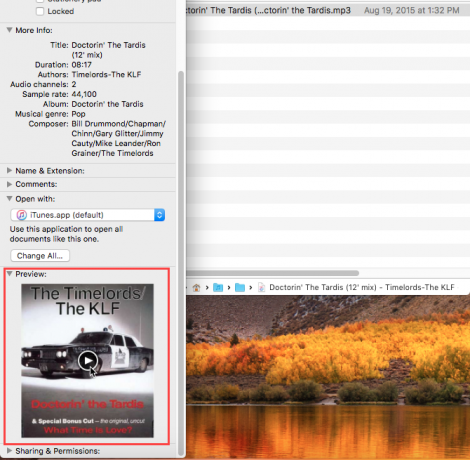
3. Воспроизведение аудио, используя Quick Look в Finder
Быстрый просмотр в Finder 17 основных терминов macOS и их значениеКак пользователь Mac, вы, вероятно, будете поражены незнакомыми именами. Позвольте нам рассказать вам о самых важных терминах macOS. Подробнее обеспечивает еще более быстрый способ воспроизведения аудиофайла.
Выберите аудиофайл, который хотите воспроизвести в Finder, а затем нажмите клавишу пробела. Беглый взгляд появится диалоговое окно, и аудиофайл начнет воспроизводиться автоматически.
Недостатком этого метода является то, что окно Quick Look должно оставаться открытым и в фокусе, чтобы звук продолжал воспроизводиться. Если свернуть или закрыть окно, аудиофайл не будет воспроизводиться в фоновом режиме.

4. Воспроизведение аудио с использованием QuickTime
Если вы хотите воспроизводить аудиофайл в фоновом режиме, но совсем не хотите использовать iTunes, QuickTime - это быстрое и простое решение.
В Finder щелкните правой кнопкой мыши аудиофайл, который хотите воспроизвести, и перейдите к Открыть с помощью> QuickTime Player.app.
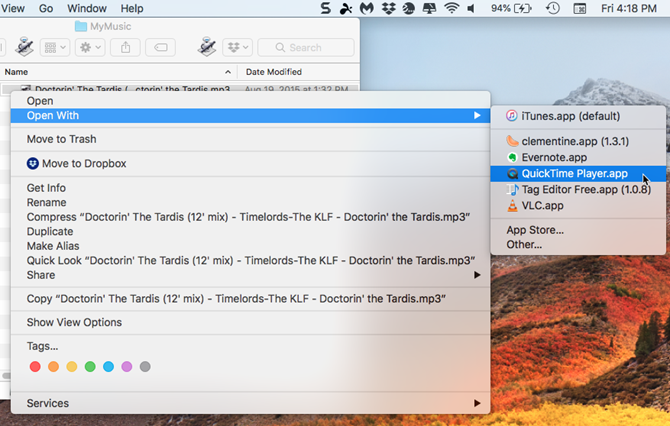
QuickTime окно открывается, но аудиофайл не воспроизводится автоматически. Нажмите на Играть в кнопку, чтобы начать воспроизведение аудиофайла. Вы можете свернуть окно, и аудиофайл продолжит воспроизводиться, пока вы будете заниматься другими делами на вашем Mac.
Вы также можете перетащить аудиофайл в окно QuickTime, чтобы воспроизвести его.
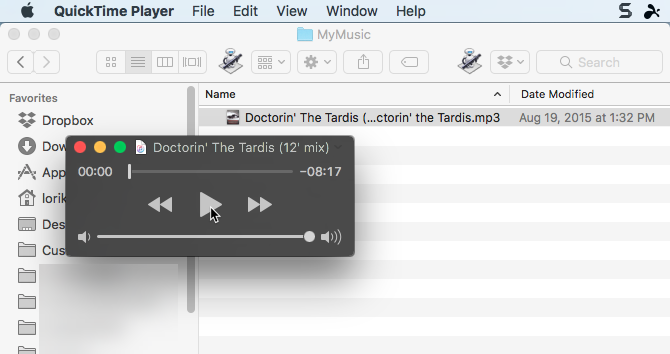
5. Воспроизведение аудио с помощью командной строки
Если хочешь используя командную строку 4 интересных вещи, которые вы можете сделать с терминалом MacТерминал является аналогом Mac OS X для командной строки Windows или CMD. Это инструмент, как вы, наверное, уже знаете, который позволяет вам контролировать компьютер с помощью текстовых команд, в отличие от ... Подробнее , вы можете использовать afplay Команда для воспроизведения аудиофайла, в том числе в фоновом режиме. Мы собираемся воспроизвести файл MP3 в нашем примере, но вы можете воспроизводить многие другие аудио форматы, используя afplay.
открыто Терминал от Приложения> Утилиты. Затем выполните следующую команду, заменив audiofile.mp3 с полным путем к аудиофайлу, который вы хотите воспроизвести:
afplay audiofile.mp3Например, наша команда выглядит следующим образом:
afplay / Пользователи / lorikaufman / Музыка / MyMusic / Doctorin \ The \ Tardis \ - \ Timelords \ - \ The \ KLF.mp3Если в вашем пути или имени файла есть пробелы, ставьте обратную косую черту перед каждым пробелом.
Чтобы воспроизвести аудиофайл из медиатеки iTunes, используйте следующий путь к папке в команде afplay:
~ / Музыка / iTunes / iTunes \ Медиа / Музыка /.Если Сохраняйте папку iTunes Media организованной опция включена в iTunes> Настройки> ДополнительноВы можете использовать вкладку завершения, чтобы перейти к исполнителю, альбому, а затем к песне. Песни начинаются с номера дорожки, когда эта опция включена.
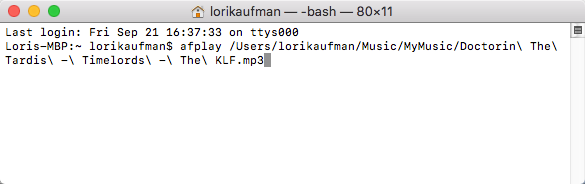
Чтобы использовать afplay команда для воспроизведения аудио файла в фоновом режиме, добавить пробел, а затем амперсанд (&) до конца команды. Например, наша команда для воспроизведения аудиофайла в фоновом режиме выглядит следующим образом:
afplay / Пользователи / lorikaufman / Музыка / MyMusic / Doctorin \ The \ Tardis \ - \ Timelords \ - \ The \ KLF.mp3 &Вам не нужно оставлять окно терминала в фокусе или даже оставлять окно открытым. Вы можете закрыть окно терминала, и аудиофайл продолжит воспроизведение.
Когда вы закрываете окно терминала, вас спросят, хотите ли вы прекратить afplay процесс. Это может показаться странным, но нажмите прекратить. Ваш аудио файл продолжает воспроизводиться.
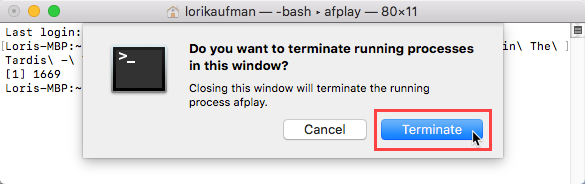
Чтобы остановить аудиофайл, который вы воспроизводите в фоновом режиме, используя afplay снова откройте окно терминала и введите следующую команду:
killall afplayАудио файл перестает воспроизводиться мгновенно.

Другие способы воспроизведения аудио файлов на Mac
Все варианты, которые мы здесь обсуждали, доступны с использованием инструментов, включенных в систему Mac. Но есть другие приложения музыкального плеера там он может воспроизводить аудиофайлы (и другие типы мультимедийных файлов), если вы хотите, чтобы приложение воспроизводило вашу музыку, но не хотите использовать iTunes.
Кроме того, если у вас есть старый iPod, на котором есть музыка, которую вы хотите с него снять, вы можете перенести эти аудио файлы на свой компьютер Как перенести музыку со старого iPod на компьютер или iPhoneВот как перенести музыку с iPod на компьютер, чтобы сохранить музыку на старом iPod и синхронизировать ее с вашей библиотекой. Подробнее .
Лори Кауфман - независимый технический писатель, живущий в Сакраменто, штат Калифорния. Она - гаджет и технический специалист, который любит писать практические статьи по широкому кругу тем. Лори также любит читать загадки, вышивать крестиком, музыкальный театр и Доктор Кто. Связаться с Лори на LinkedIn.


